Blenderの配列(Array)というモディファイア―(Modifier)で使用できる先端(Caps)という機能を紹介します。
1 先端(Caps)とは
先端(Caps)とは配列(Array)というモディファイア―(Modifier)の機能のひとつで、配列(Array)で並べるオブジェクトの他に、一番初めに置くオブジェクト(開始のふた(Cap Start))と、一番最後に置くオブジェクト((終了(End)))を指定できるようになります(画像1参照)。
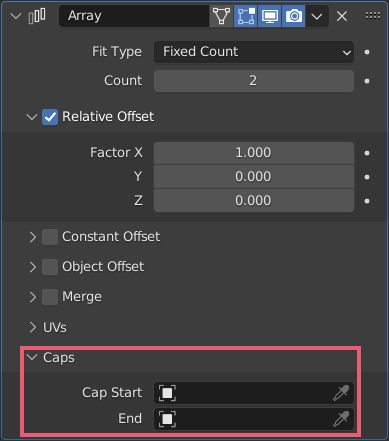
例えば画像2のように、配列(Array)で4つ並べたオブジェクトの他に、先端(Caps)の機能を使用して配列の一番初め(開始のふた(Cap Start))に立方体を置き、配列の一番最後(終了(End))に円錐を置くということが可能です。
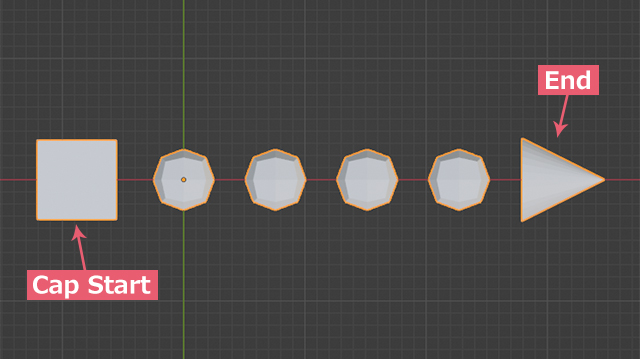
2 先端(Caps)の使用方法
※この記事では先端(Caps)がメインなので、配列(Array)についての詳しい説明は省略してあります。
2.1 サンプルの準備
画像3のように配列(Array)で並べるUV球、開始のふた(Cap Start)で使用する立方体、終了(End)で使用する円錐を準備しました。
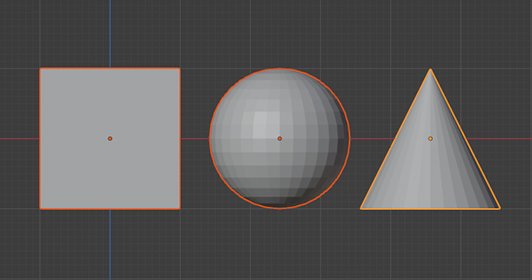
画像3ではわかりやすいように3つのオブジェクト並べただけなので、どのオブジェクトもワールド原点(World Origin)の位置から移動させる必要はありません。
また、立方体と円錐は表示させておく必要はないので非表示にしておきます(画像4参照)。
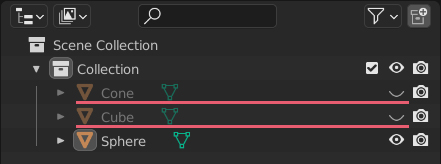
2.2 配列(Array)の設定
UV球に配列(Array)を追加して、数(Count)を3、オフセット(倍率)(Relative Offset)にチェックを入れて、係数(Factor)のXを1.100とします(画像5参照)。
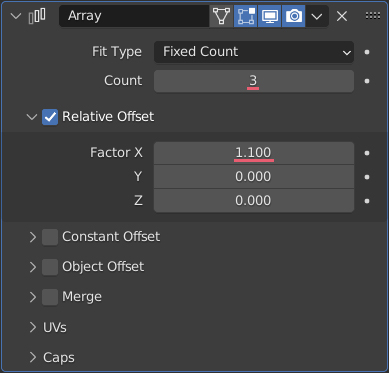
これでUV球が画像6のようにX軸に沿って配列されます。
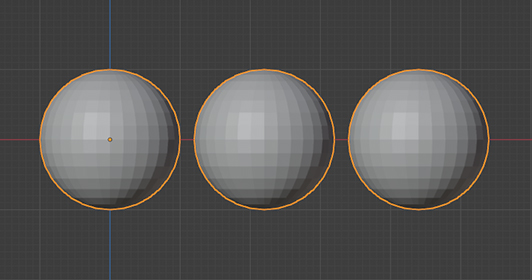
2.3 先端(Caps)の設定
配列(Array)の先端(Caps)のメニューを開いて、開始のふた(Cap Start)に立方体(「Cube」)、終了(End)に円錐(「Cone」)を指定します(画像7参照)。
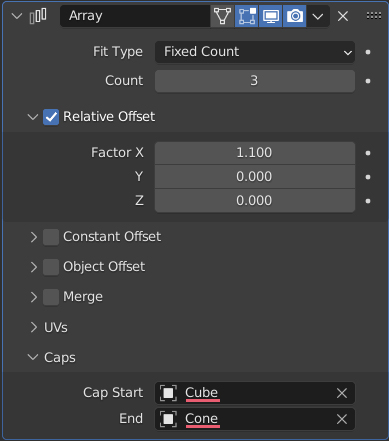
すると、画像8のようになります。
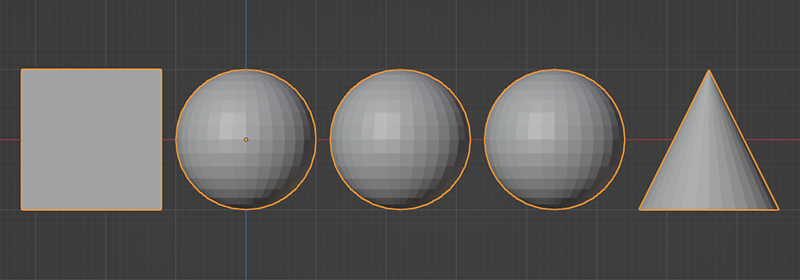
以上で完成です。
3 補足
3.1 開始のふた(Cap Start)と終了(End)の数を増やしたい場合
配列(Array)の数(Count)を増やした場合、UV球の数は増えますが、開始のふた(Cap Start)と終了(End)に指定したオブジェクトは常にひとつになります。
開始のふた(Cap Start)と終了(End)に指定したオブジェクトを増やしたい場合には、それぞれのオブジェクトに配列(Array)を追加します。
3.2 開始のふた(Cap Start)と終了(End)を隙間なく並べる方法
配列(Array)で並べるオブジェクト・開始のふた(Cap Start)で使用するオブジェクト・終了(End)で使用するオブジェクトを隙間なく並べたい場合は位置を揃える必要があります。
揃え方はいろいろあると思いますが、以下のような方法を紹介します。
オフセット(倍率)(Relative Offset)でX軸のプラス方向に並べると仮定して、配列(Array)で並べるオブジェクト(画像9中央)・開始のふた(Cap Start)で使用するオブジェクト(画像9上)・終了(End)で使用するオブジェクト(画像9下)の3つの原点がX軸の0mにある場合に(画像9参照)、
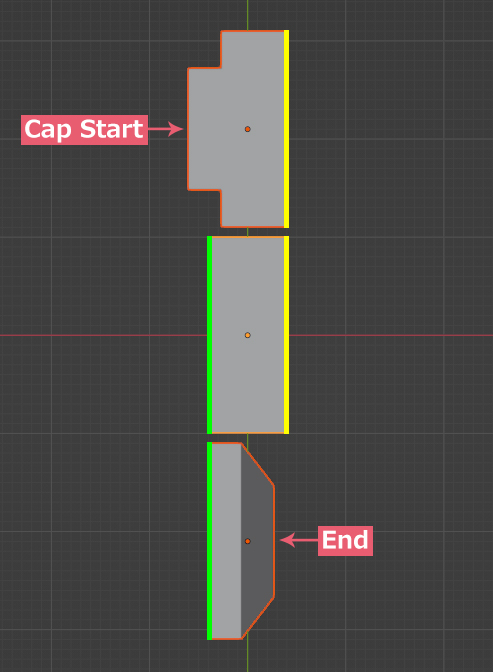
配列(Array)で並べるオブジェクト(画像9中央)の黄色の線の位置と開始のふた(Cap Start)で使用するオブジェクト(画像9上)の黄色の線の位置を合わせます。また、配列(Array)で並べるオブジェクト(画像9中央)の緑の線の位置と終了(End)で使用するオブジェクト(画像9下)の緑の線の位置を合わせます。
以上のように位置を揃えると画像10のように3つのオブジェクトを隙間なく並べることができます。
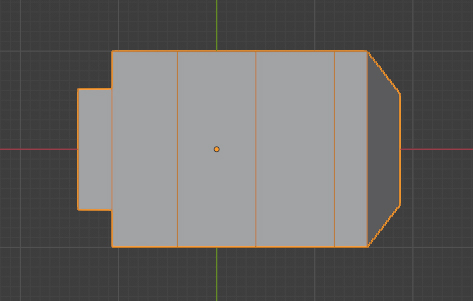
位置の合わせ方については別の記事で取り上げる予定です。
3.3 先端(Caps)のマテリアル(Material)について
先端(Caps)に使用したオブジェクトのマテリアルは、配列(Array)を追加したオブジェクトのマテリアルに従います。
以上、Blenderの「配列(Array)の先端(Caps)の使用方法」でした。

コメント